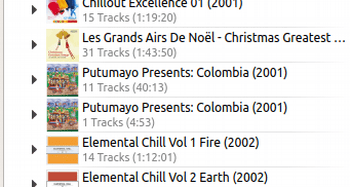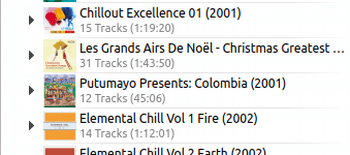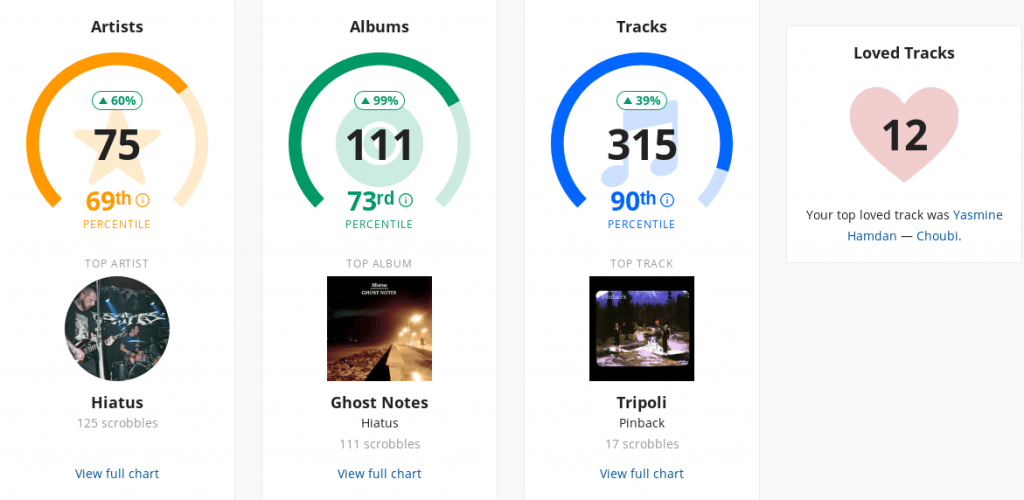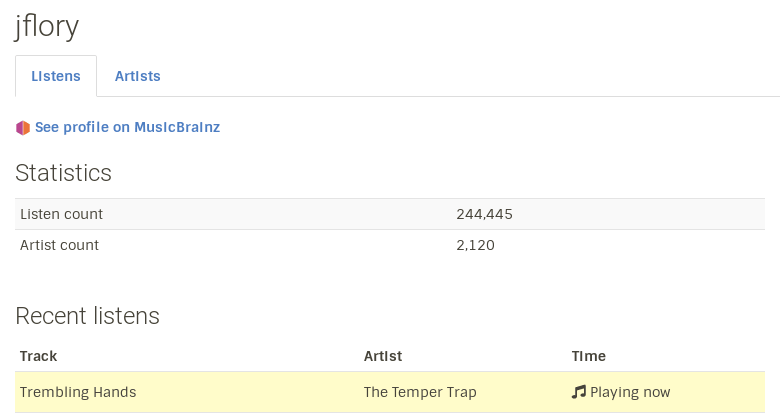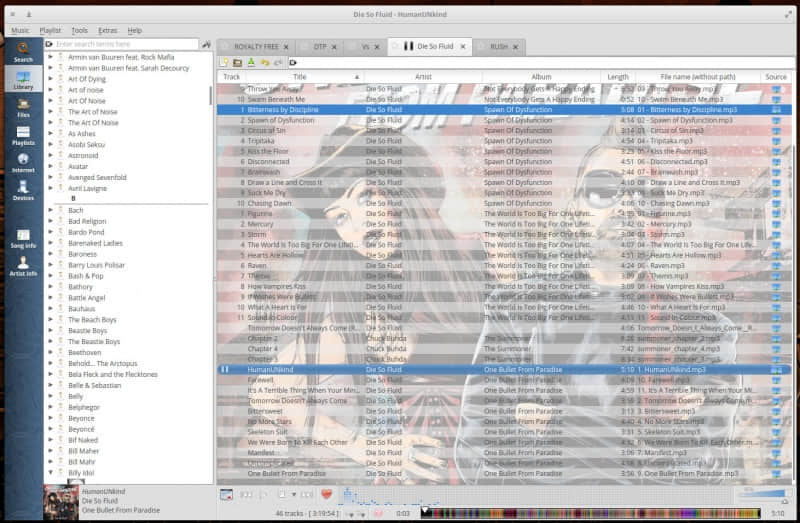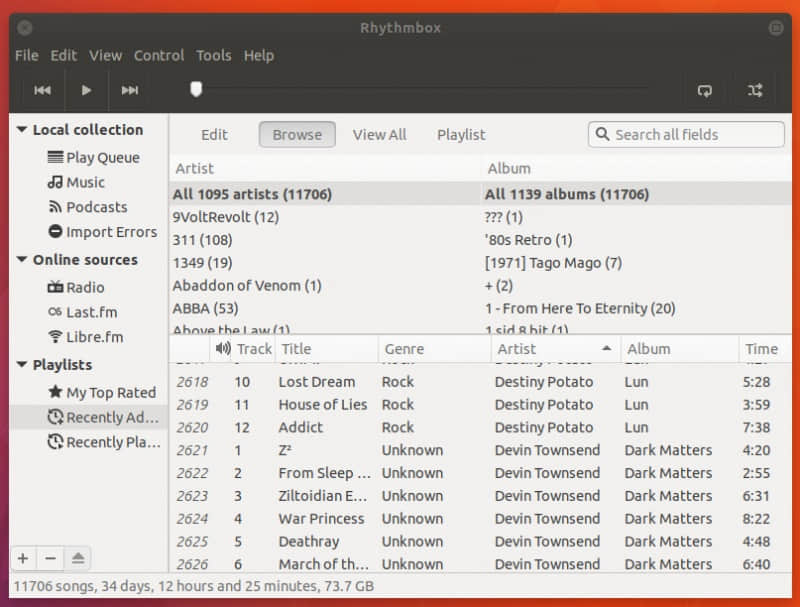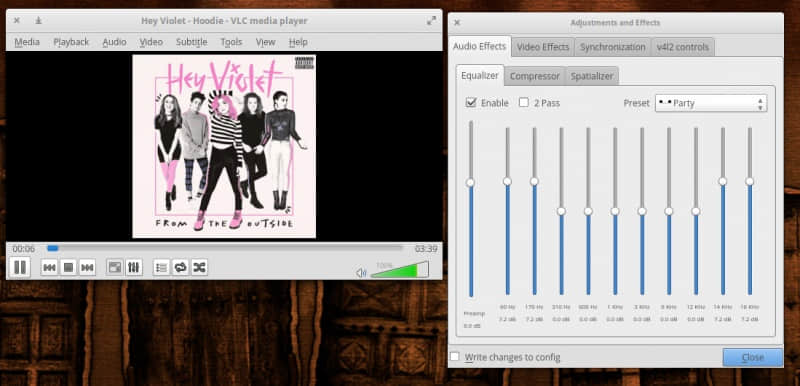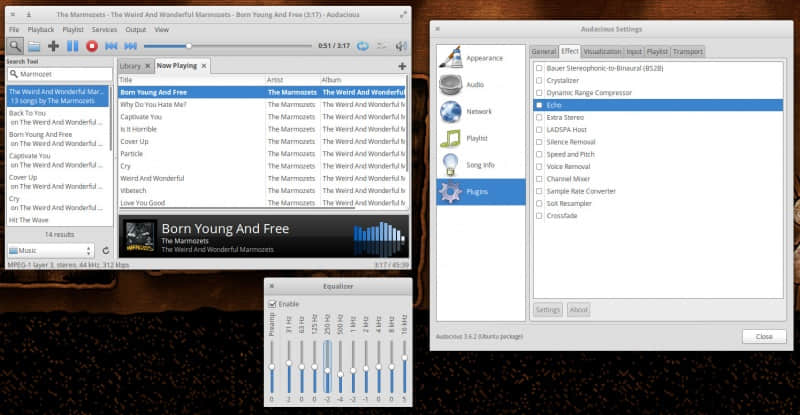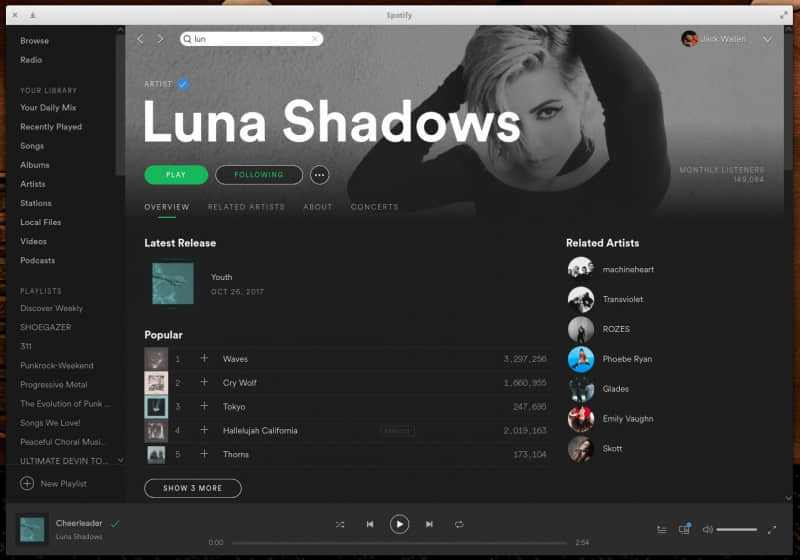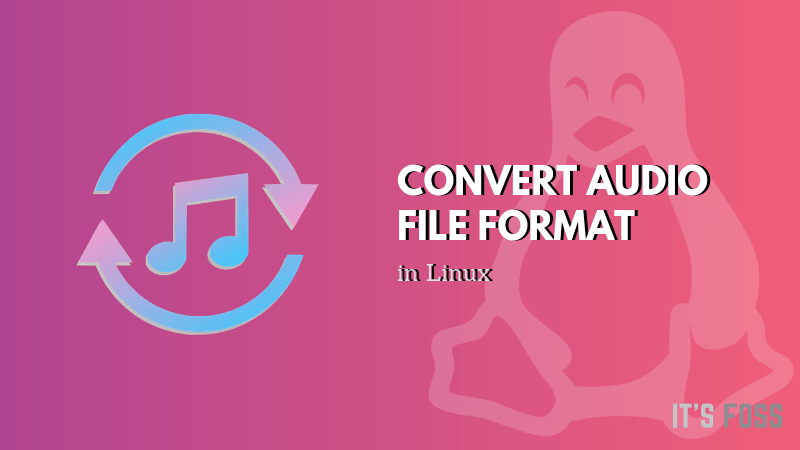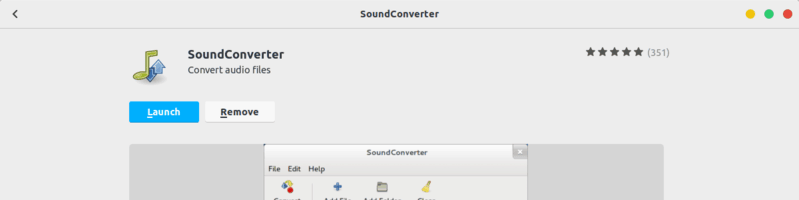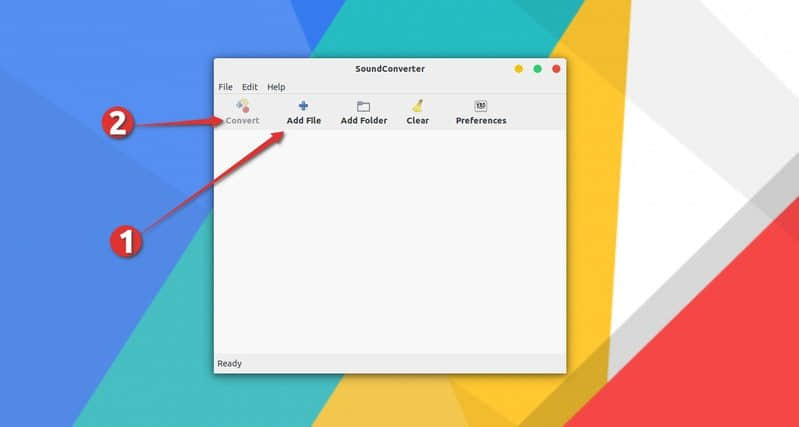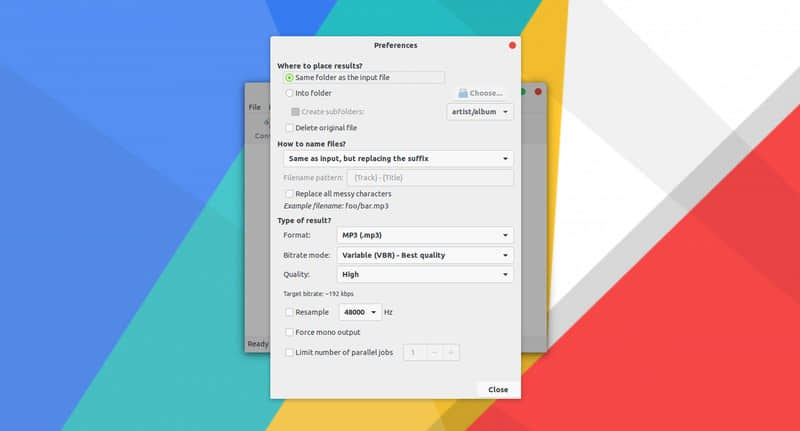Linux 上的最佳音频编辑工具推荐
在 Linux 上,有很多种音频编辑器可供你选用。不论你是一个专业的音乐制作人,还是只想学学怎么做出超棒的音乐的爱好者,这些强大的音频编辑器都是很有用的工具。
对于专业级的使用,我总是建议使用 DAW(数码音频工作站)。但并不是每个人都需要全部的功能,所以你也应该了解一些最简单的音频编辑器。
在本文中,我们将讨论几款 DAW 和基础的音频编辑器,而且它们都是在 Linux 和(可能)其它操作系统上可以使用的自由开源的解决方案。
Linux 上的最佳音频编辑器

我们不会关注 DAW 提供的所有功能,而只是关注基本的音频编辑功能。不过,你仍然可以把以下内容看作是 Linux 的最佳 DAW 名单。
安装说明:你可以在 AppCenter 或软件中心中找到所有提到的音频编辑器或 DAW。如果你在这两个地方没有找到它们,请前往它们的官方网站获取更多信息。
1、Audacity
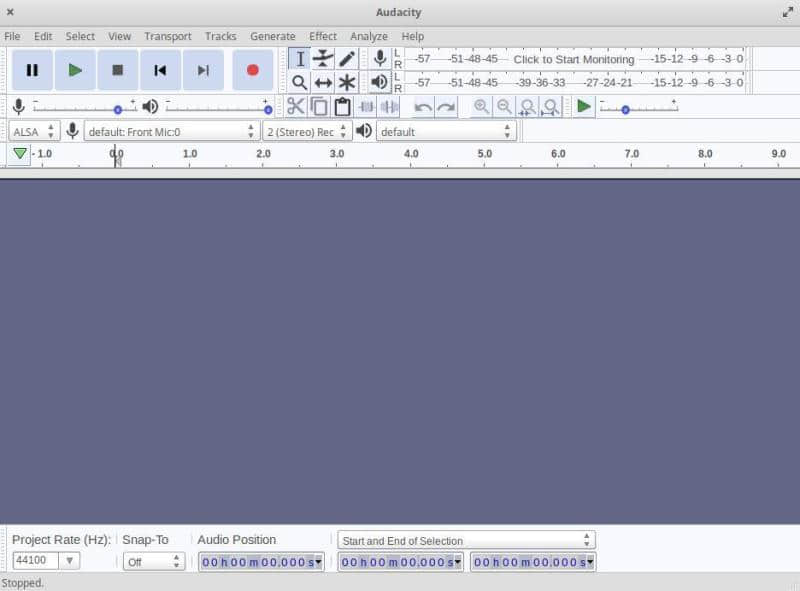
Audacity 是 Linux 中最基本音频编辑器之一,但是它也很强大。它是一个自由开源的跨平台工具。肯定已经有很多人了解这个软件了。
现在的它相比它最初流行的时候有了很大的改进。我记得我以前试着通过从音频中去除人声来制作卡拉 OK 伴奏。现在有些时候,你仍然可以这么做。
特性:
它还支持包含 VST 效果的插件。当然,你不应该期望它支持 VST 乐器。
- 通过麦克风或混音器进行现场录制
- 支持同时从多种音频格式的多个文件中批量导出/导入内容
- 支持 LADSPA、LV2、Nyquist、VST 和 Audio Unit 的效果插件
- 使用简单,带有剪切、粘贴、删除和拷贝的功能
- 可观测声音频率的频谱模式
2、LMMS
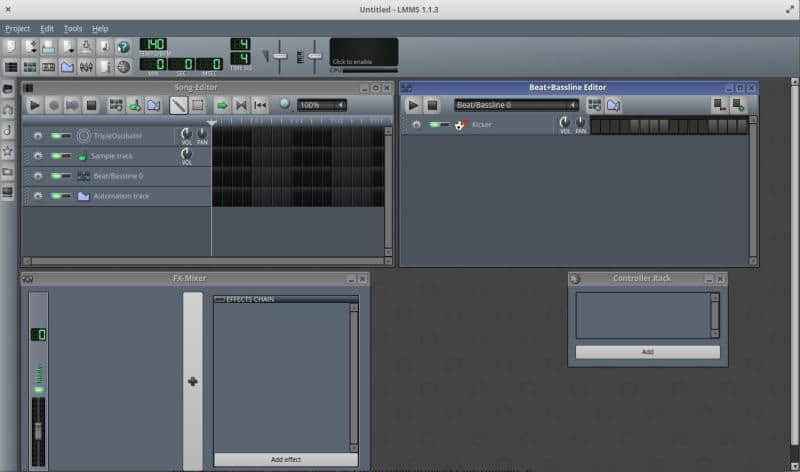
LMMS 是一个自由开源的(跨平台)数码音频工作站。它包括所有基本的音频编辑功能以及许多高级功能。
你可以混音、组合音频,或使用 VST 设备创造音频。LMMS 支持这些功能。此外,它还自带一些样本音频、预设、VST 设备和特效来帮助你起步。此外,你还可以得到一个频谱分析仪,以便进行高级的音频编辑工作。
特性:
- 基于 MIDI 的音符回放
- 支持 VST 设备
- 原生支持多采样
- 内置压缩器、限制器、延迟功能、混响功能、失真功能和低音增强器
3、Ardour
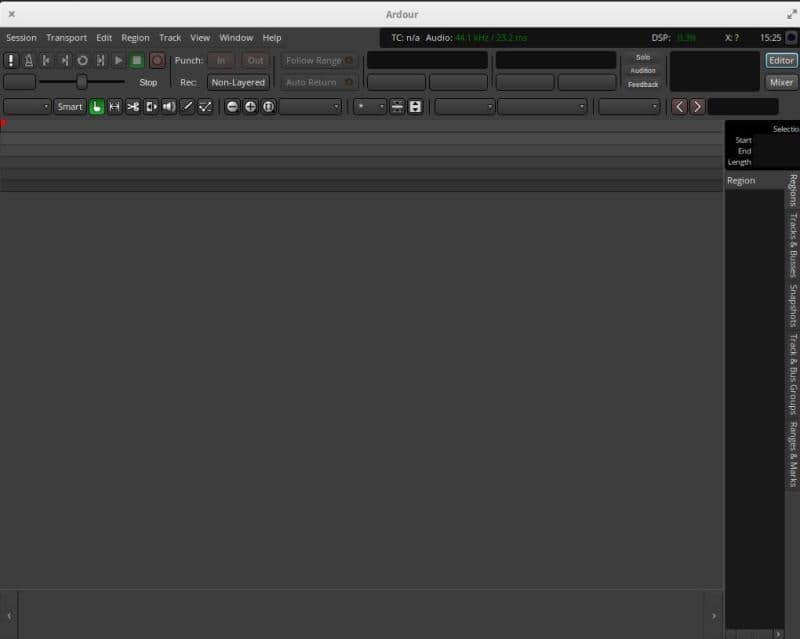
Ardour 是另一个自由开源的数码音频工作站。只要你有音频接口,Ardour 就支持它的使用。当然,你也可以无限地添加多声道音轨。这些多声道音轨也可以被指派到不同的混音带,以方便编辑和录音。
你也可以导入一个视频,编辑其中的音频,然后导出新的视频。它提供了许多内置插件,并且支持 VST 插件。
特性:
- 非线性编辑
- 垂直窗口堆叠,便于导航
- 静默消除功能 , 推拉修剪功能 ,和用以短暂片段或基于基于音符开始的编辑的 Rhythm Ferret。
4、Cecilia
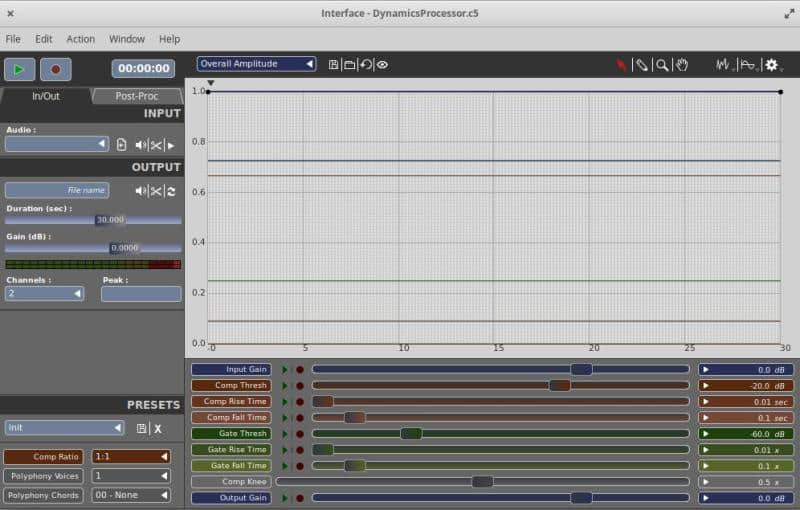
Cecilia 不是一个普通的音频编辑器。它的使用者一般是音效设计师或者正在努力成为音效设计师的人。 Cecilia 实际上是一个音频信号处理环境。它可以让你的作品余音绕梁。
你还可以得到内置的音效与合成模组和插件。Cecilia 为一个明确的目的而生:如果你正在找音效设计工具,这是你的不二之选!
特性:
- 利用模块来完成更多工作(UltimateGrainer —— 最先进的颗粒化处理工具,RandomAccumulator —— 记录变量速度的累加器,UpDistoRes——通过上采样和谐振低通滤波器创造失真效果的工具)
- 自动保存调制设定
5、Mixxx
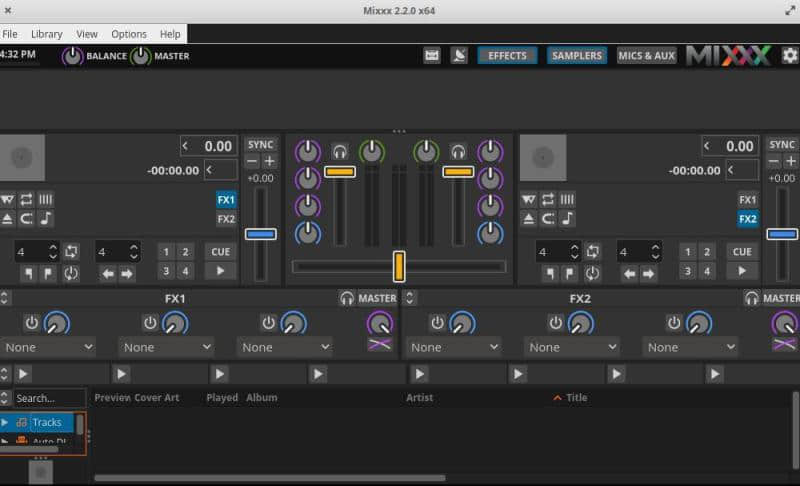
如果你想要在混合和录制一些东西的同时能够有一个虚拟的 DJ 工具,Mixxx 将是完美的工具。你可以用到 BPM、音调,并使用主同步功能来匹配歌曲的节奏和节拍。另外,不要忘记它也是一个 Linux 的自由开源的软件。
它还支持自定义 DJ 设备。所以,如果你有 DJ 设备或者 MIDI,你可以用这个工具录制你的现场混音。
特性:
- 播送和录制你的歌曲的 DJ 混音
- 可以连接到你的设备并且现场演奏
- 音调检测和 BPM 检测
6、Rosegarden
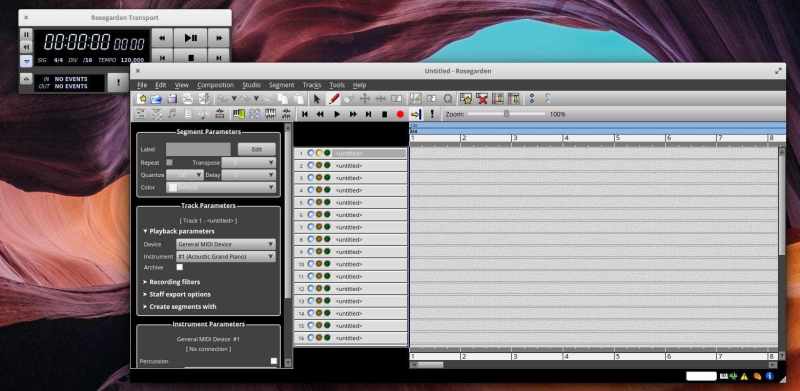
Rosegarden 是另一个令人赞叹的 Linux 的自由开源的音频编辑器。它既不是一个功能齐全的 DAW,也不是一个基本的音频编辑工具。它是两者的混合体,并带有一些缩减的功能。
我不会向专业人士推荐这款软件,但如果你经营家庭音乐工作室或只是想体验一下,这将是 Linux 上可以安装的最好的音频编辑器之一。
特性:
- 乐谱编辑
- 录音、混音以及采样
小结
这些是你可以找到的 Linux 上的最棒的一些音频编辑器了。不论你是需要 DAW,一个剪切/粘贴的编辑工具,或者仅仅想要一个拥有基础的混音和录音功能的音频编辑工具,上述软件都能够满足你的需求。
如果在这篇文章中我们遗漏了你最喜欢的一些音频工具,可以在原文下方评论中回复告诉我们。
via: https://itsfoss.com/best-audio-editors-linux
作者:Ankush Das 选题:lujun9972 译者:MFGJT 校对:wxy